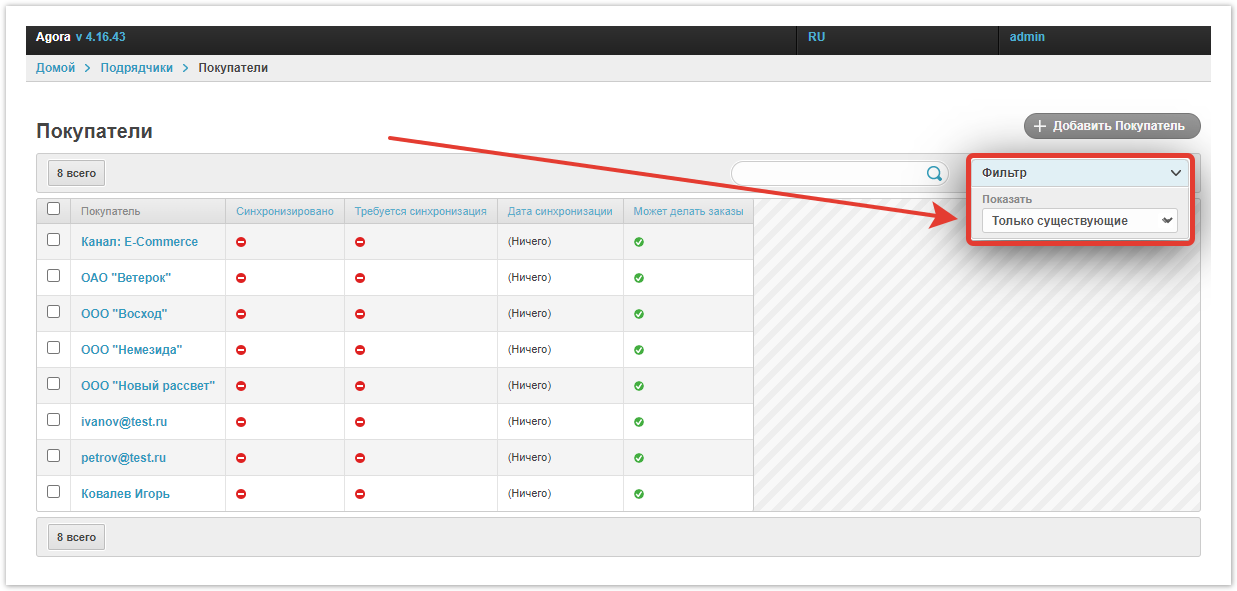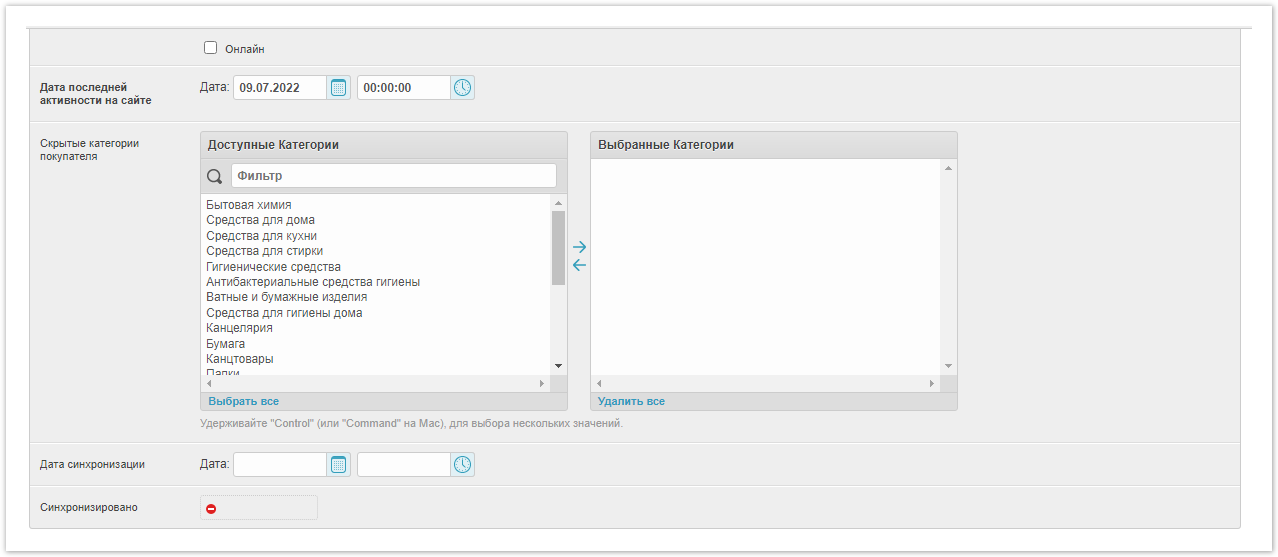| Sv translation | |||||||||||||||||||||||
|---|---|---|---|---|---|---|---|---|---|---|---|---|---|---|---|---|---|---|---|---|---|---|---|
| |||||||||||||||||||||||
Вы можете ознакомиться с разделом с помощью видео:
Управление покупателямиЧтобы перейти к разделу, кликните по кнопке Покупатели в административной панели. Откроется таблица с наиболее важной информацией о покупателях. Если вас интересует конкретный покупатель, вы можете воспользоваться поиском. В случаях, когда требуется отображение только существующих или только удаленных покупателей, примените фильтр. Также есть возможность удаления, восстановление и удаления без возможности восстановления одного или нескольких покупателей. Для этого выберите покупателей с помощью чекбоксов, а затем действие из панели массовых операций.
В столбце Покупатель отображается название покупателя, это может быть как компания, так и физическое лицо. Далее идут столбцы, относящиеся к синхронизации с ERP-системами. Синхронизовано — если покупатель синхронизирован, будет отображаться значок, в случае отсутствия синхронизации значок. Требуется синхронизация — если синхронизация не требуется, будет отображаться значок, если синхронизация необходима, значок. Может делать заказы — администратор платформы выбирает, доступно покупателю совершение заказов или нет. Чтобы дать возможность или запретить покупателю заказ товаров, перейдите в карточку покупателя, кликнув по его названию. При установленном чекбоксе покупателю будет доступно совершение заказов, при снятом он не сможет оформить заказ. В следующем блоке будут подробно описаны все настройки покупателя. Настройка покупателяВ карточке покупателя вы можете просматривать информацию и вносить какие-либо изменения. Требуется синхронизация — если необходима синхронизация покупателя, будет установлен чекбокс. Редактировать компанию — при нажатии на кнопку откроется окно изменения компании покупателя. Если покупатель является физическим лицом, кнопка будет отсутствовать. Может делать заказы — включение и выключение возможности делать заказы. Группы покупателей — вы можете добавить покупателя в одну или несколько групп пользователей. Сумма для учета в программе лояльности — Дни доставки — выберите с помощью чекбоксов дни, в которые будут доставляться товары. Онлайн — Дата последней активности на сайте — в поле отображается дата и время последнего посещения сайта. Скрытые категории покупателя — выберите, какие категории на сайте будут скрыты от покупателя. Дата синхронизации — дата и время последней синхронизации с EPR-системой. Синхронизировано — по аналогии с таблицей покупателей показывает, был синхронизирован товар или нет. Физические лица — если покупатель является физическим лицом, в этом поле будет находиться профиль покупателя. Договоры — в разделе находятся договоры покупателя, заключенные с поставщиками. Также вы можете создать новый договор с помощью кнопки Добавить еще один договор. Долг — долги покупателя перед поставщиками по каждому договору. В отдельных полях указана сумма долга и сумма, которая уже внесена в счет долга. Сайт компании — адрес сайта покупателя. Телефон — актуальный телефон покупателя. Страна — государство, в юридическом поле которого работает покупатель. Основной город — город, где находится главный офис компании. Способ поставки — в выпадающем меню выберите, как покупатель будет получать свой товар: курьерской доставкой или самовывозом. Города — дополнительные города, в которых присутствует покупатель. Менеджеры — в поле будут отображаться один или несколько менеджеров покупателей. Менеджеры заказов — Информация о новых заказах — при установленном чекбоксе на электронную почту покупателя будут отправляться оповещения о новых заказах. Информация об изменении заказов — при установленном чекбоксе на электронную почту покупателя будут отправляться оповещения об изменении заказов. Информация об изменении статусов заказов — при установленном чекбоксе на электронную почту покупателя будут отправляться оповещения об изменении статусов заказов. Если вы вносили какие-либо изменения, нажмите кнопку Сохранить, чтобы они вступили в силу.
|
| Sv translation | |||||
|---|---|---|---|---|---|
| |||||
Buyer management |
| Sv translation | ||
|---|---|---|
| ||